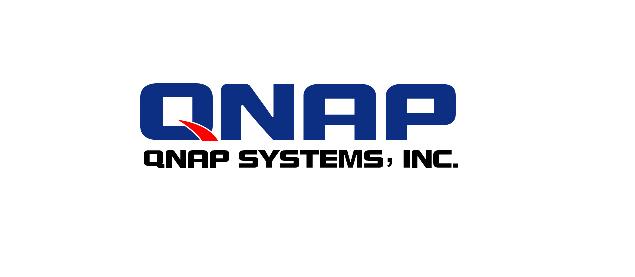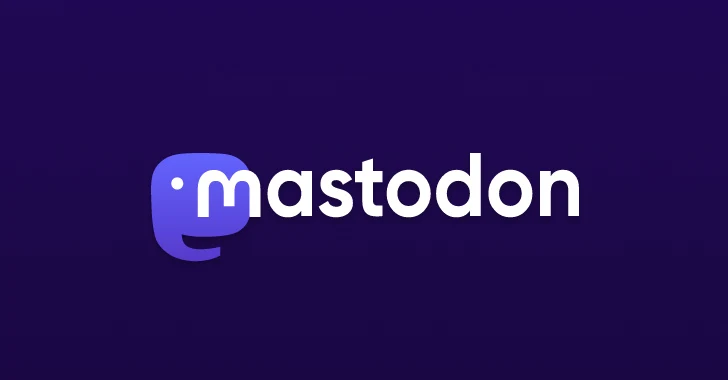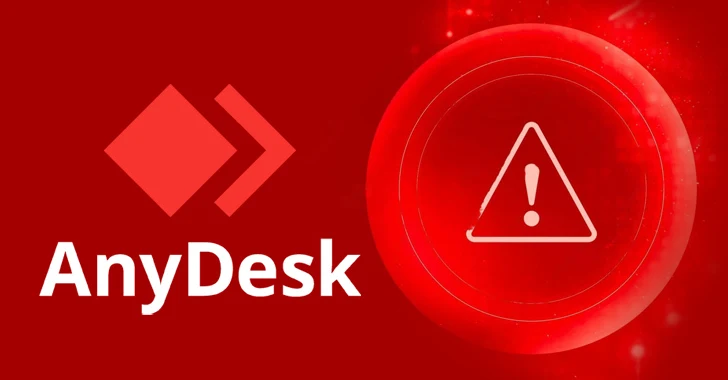Merhaba
Bu yazimizda QNAP TS-412 NAS ( Network Attached Storage ) cihazinin ilk yapılandırma ayarlari anlatiyor olacağım. İlk ayarlarda QNAP TS-412 NAS Name ( İsim ),Ip Address ( IP Adresi ) yapılandırmasını anlatıyor olacağım. Sonraki yazilarimizda da QNAP TS-412 NAS Firmware Update ve RAID yapılandırmasını anlatıyor olacağım.
Not : Kuruluma başlamadan önce QNAP TS-412 NAS cihazına diskler takılmış ve network üzerinde konumlandırılmış olmalıdır.
QNAP TS-412 NAS kutusu içerisinden çıkan kurulum CD’sini içinde bulunan Qfinder ya da Qfinder Download linkinden Qfinder indirerek kuruluma başlayabilirsiniz.
QNAP Finder uygulamasını seçerek çalıştırın. Eğer başlamaz ise Windows Firewall ve ya User Account Control (UAC) ayarlarini kontrol edin.
QNAP Finder network üzerinde ki tüm QNAP NAS cihazlarını listeleyecektir.
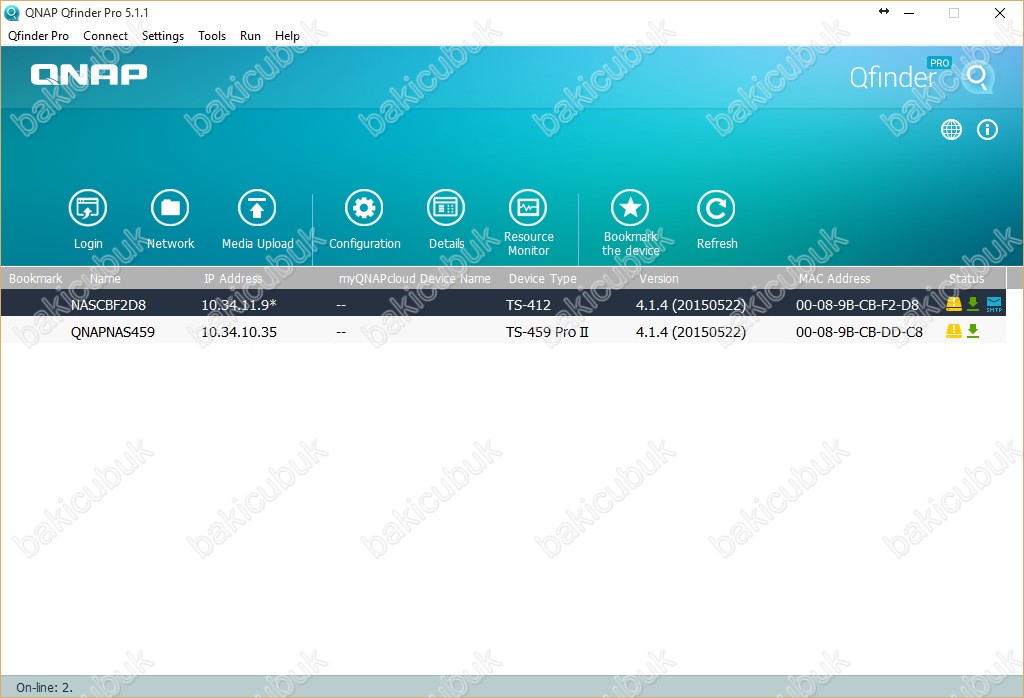
Yapılandıracağimiz QNAP TS-412 NAS cihazini seçiyoruz ve Configuration diyoruz.
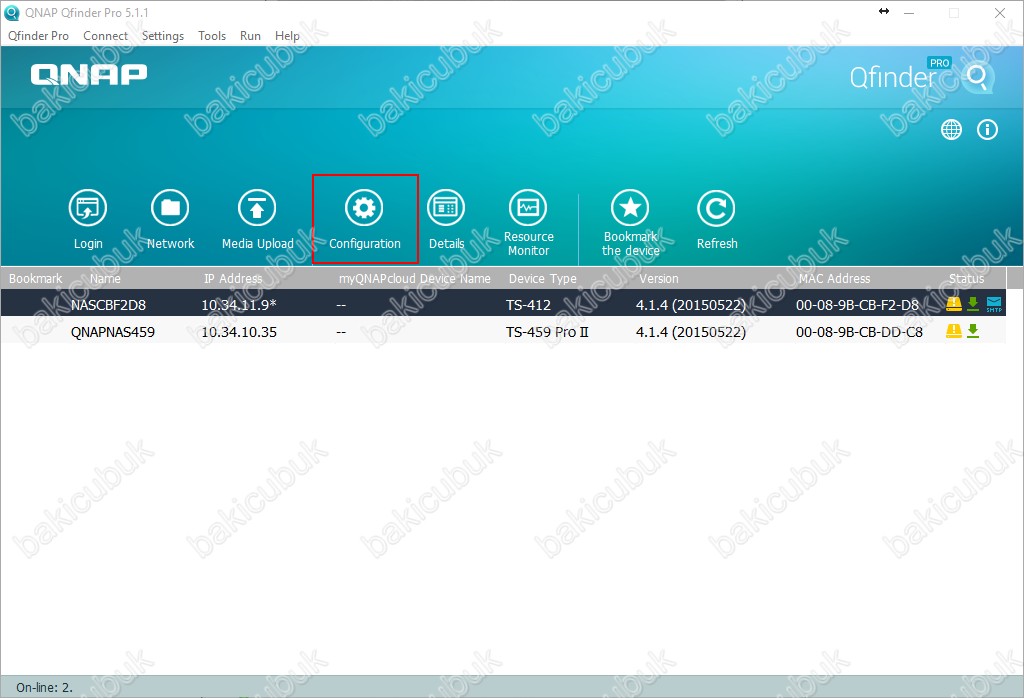
Login ekrani geliyor karşımıza QNAP TS-412 NAS cihazin default User Name : admin Password : admin olarak gelmektedir. Gerekli bilgileri yazarak OK diyoruz.
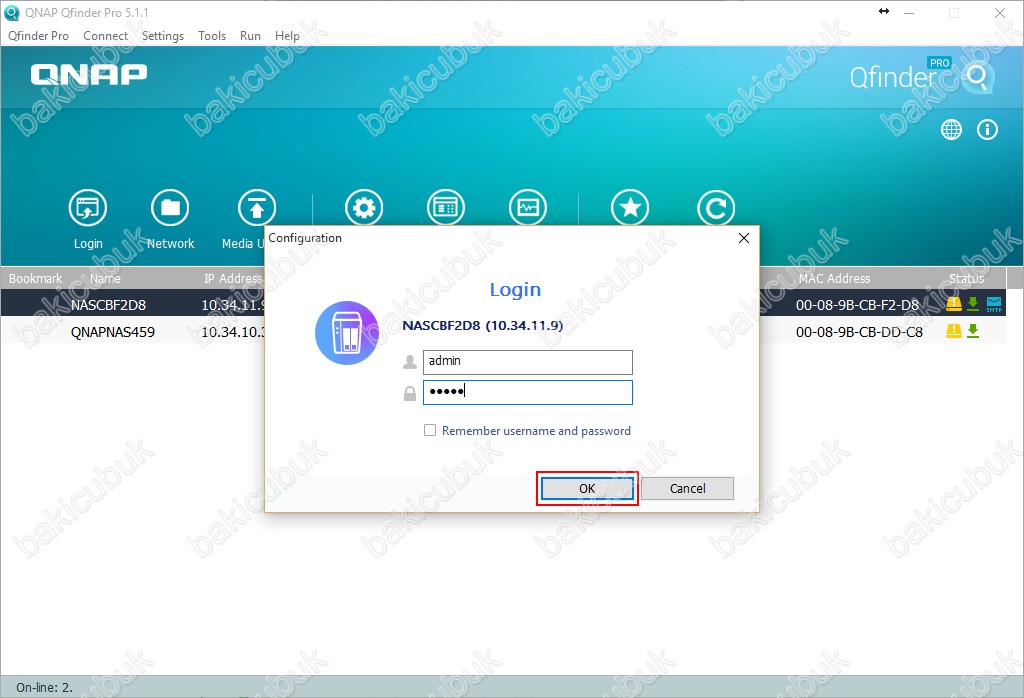
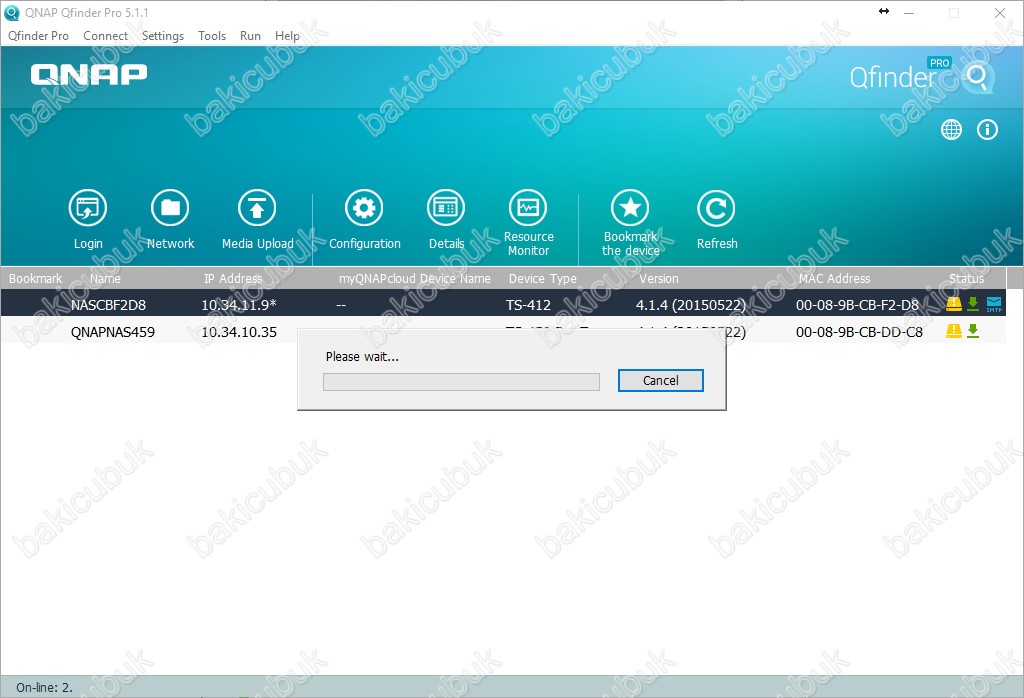
Configuration ekrani geliyor karşımıza Device Name bölümünde QNAP TS-412 NAS cihazi için bir isim belirliyoruz.
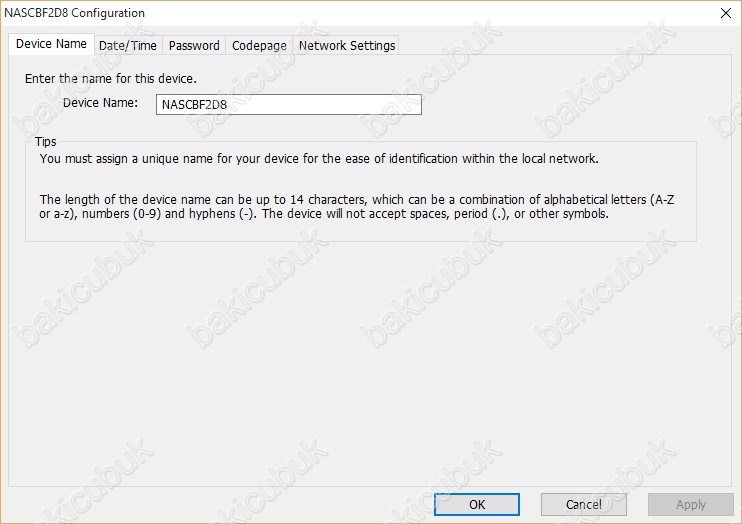
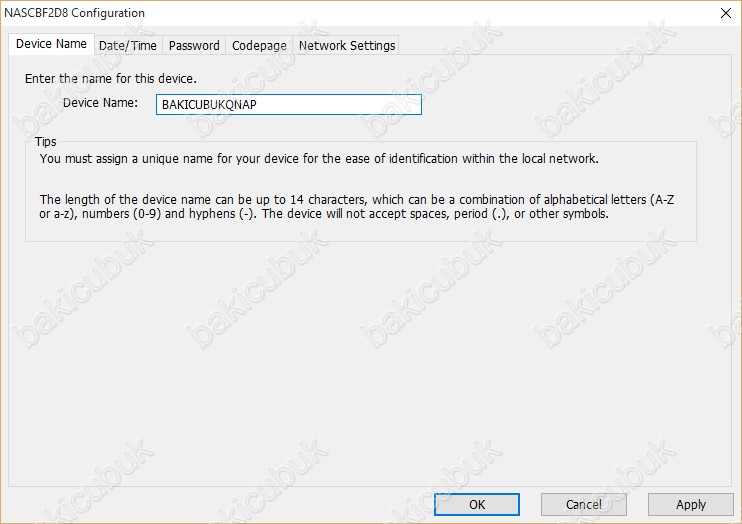
Date/Time sekmesinde QNAP TS-412 NAS için Time Zone ayarliyoruz.
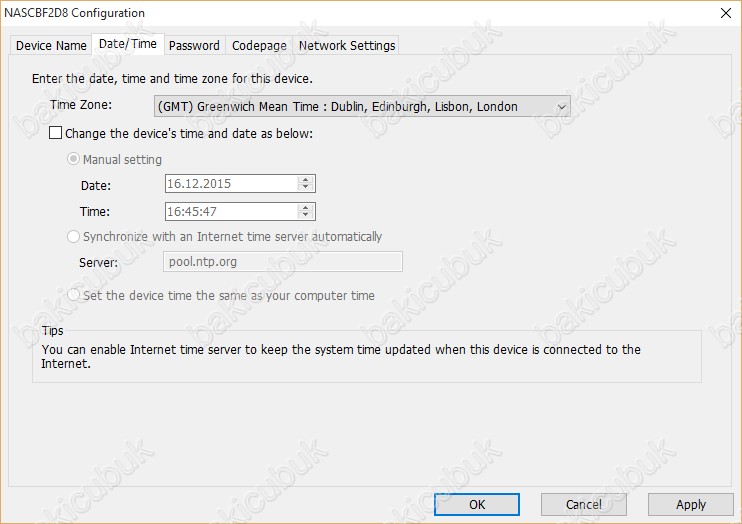
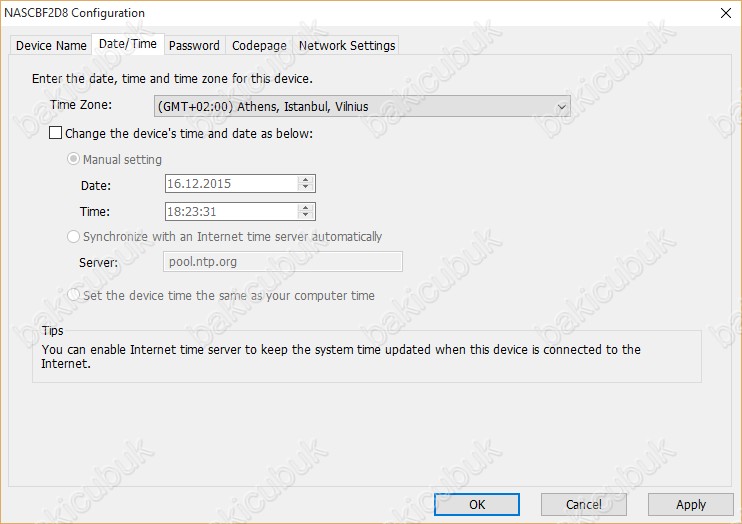
Password sekmesinde default olarak gelen Password : admin değiştirebilirsiniz.
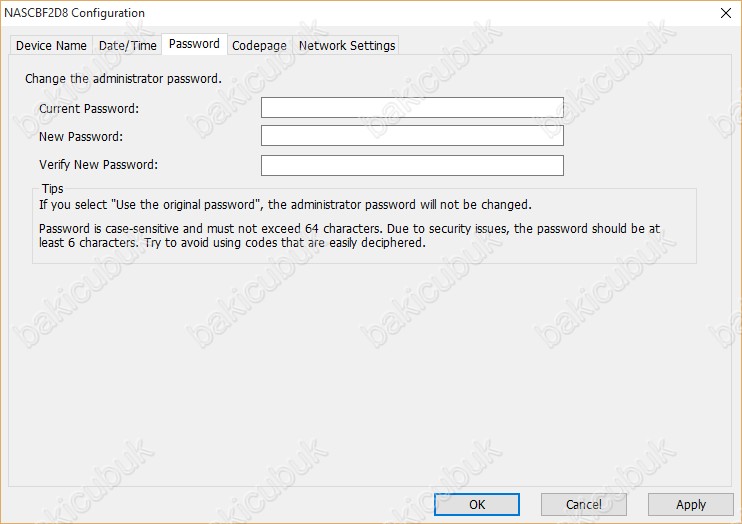
Codapage sekmesinde herhangi bir işlem yapmıyoruz.
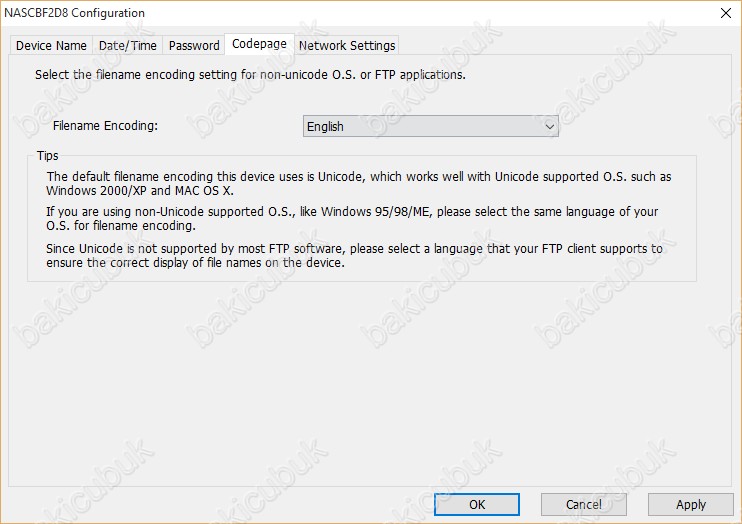
Network Settings sekmesinde QNAP TS-412 NAS üzerinde Ethernet kartlari için gerekli IP Address ( IP Adresi ) yapılandırmasını yapabilirsiniz.
NOT : QNAP TS-412 NAS cihazi Ethernet portlari default olarak ortamdaki DHCP Server üzerinden IP Address ( IP Adresi ) alacak şekilde gelmektedir.
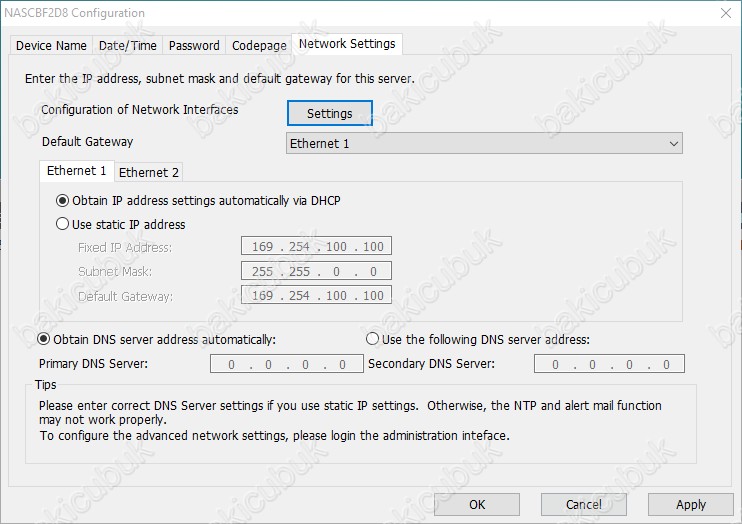
QNAP TS-412 NAS üzerinde Ethernet1 ve Ethernet2 olarak 2 Adet Ethernet portu bulunmaktadir.
NOT : QNAP NAS cihazi üzerinden Ethernet portu sayisi modele göre değişiklik gösterebilir.
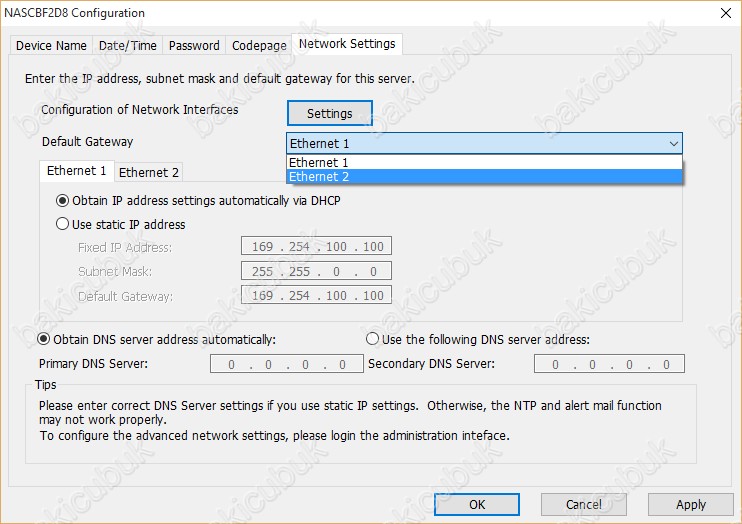
Configuration of Network Interfaces bölümünden Settings diyerek QNAP TS-412 NAS üzerinde bulunan Ethernet1 ve Ethernet2 Active Backup ve Balacing gibi yapılandırmalar yapabiliriz.
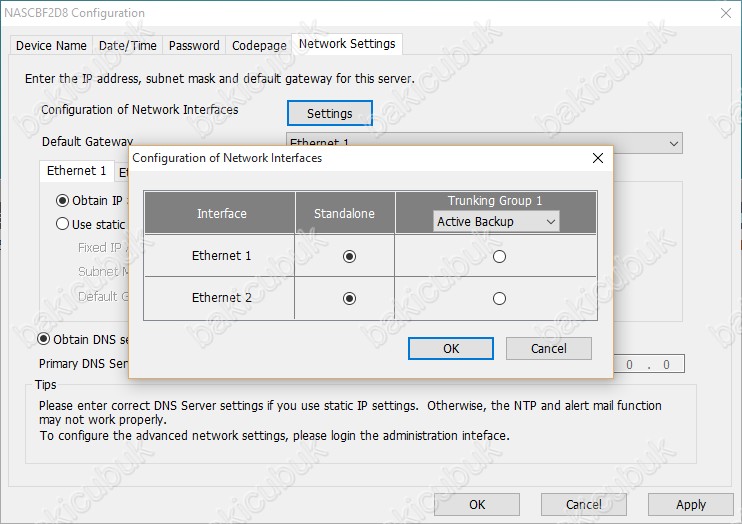
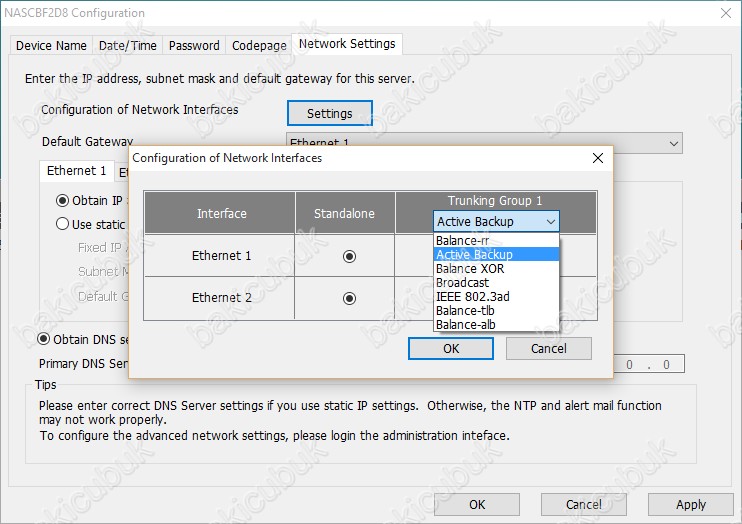
Configuration of Network Interfaces ekraninda QNAP TS-412 NAS üzerinde bulunan Ethernet1 ve Ethernet2 Trunking Group 1 altinda bulunan Active Backup seçiyoruz ve Ethernet1 ve Ethernet2 yapılandırmaya dahil ediyoruz. Bu şekilde Ethernet1 ve Ethernet2 Active – Active olarak çalışacaktir. OK diyerek yapılandırmayı tamamliyoruz.
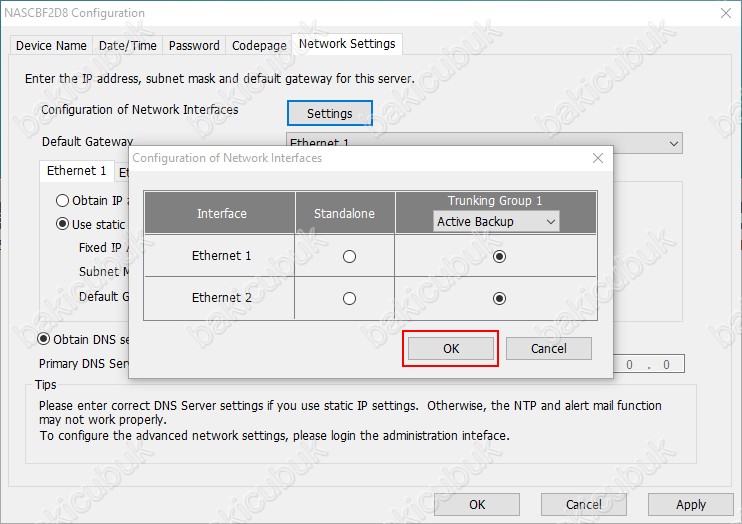
Network Settings sekmesin geri geldiğimizde Default Gateway bölümünde Ethernet 1+2 şeklinde geldiğini görüyoruz.
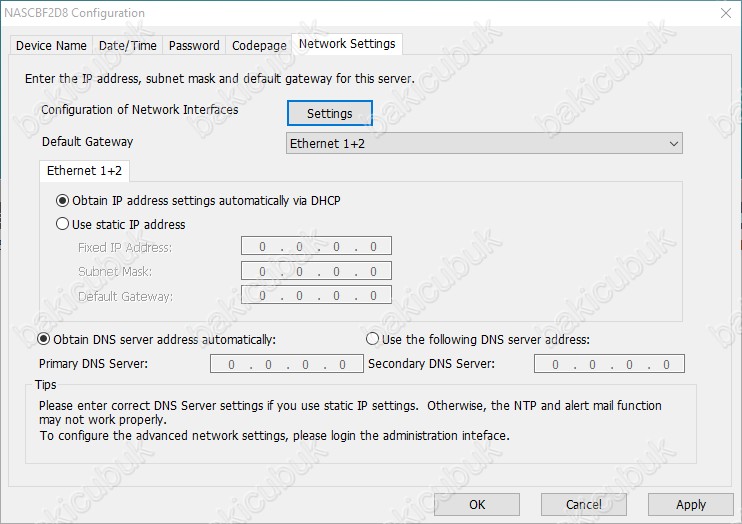
Use sataic IP address diyerek QNAP TS-412 NAS için Statik IP Adresini yapılandıyoruz ve Apply diyoruz.
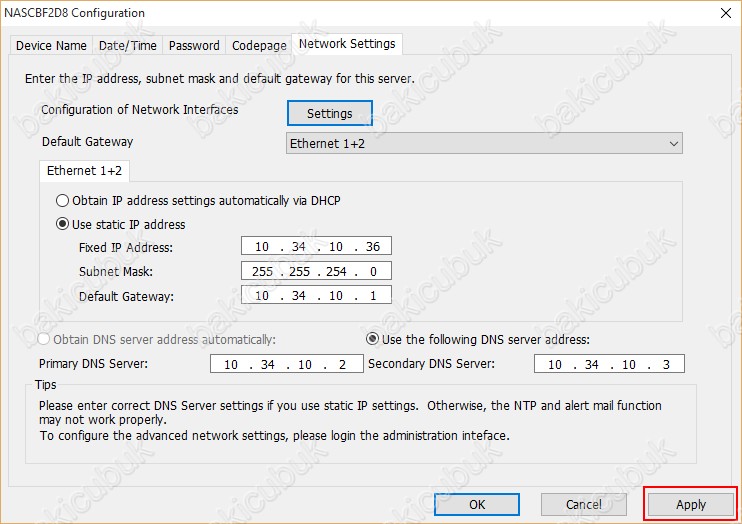
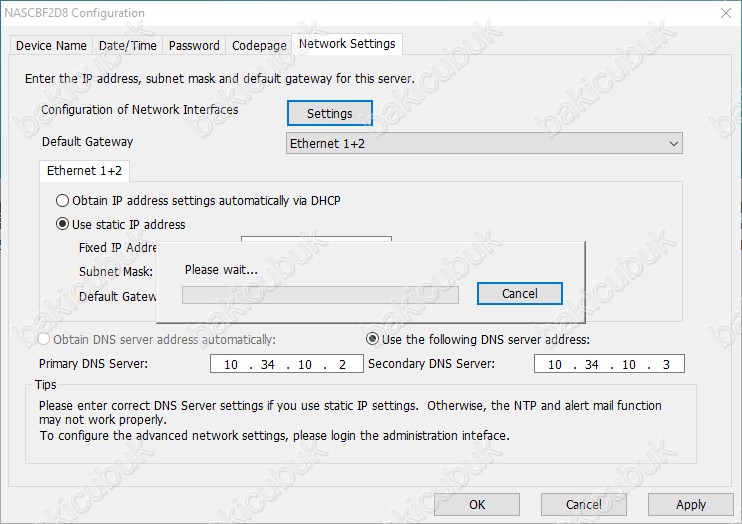
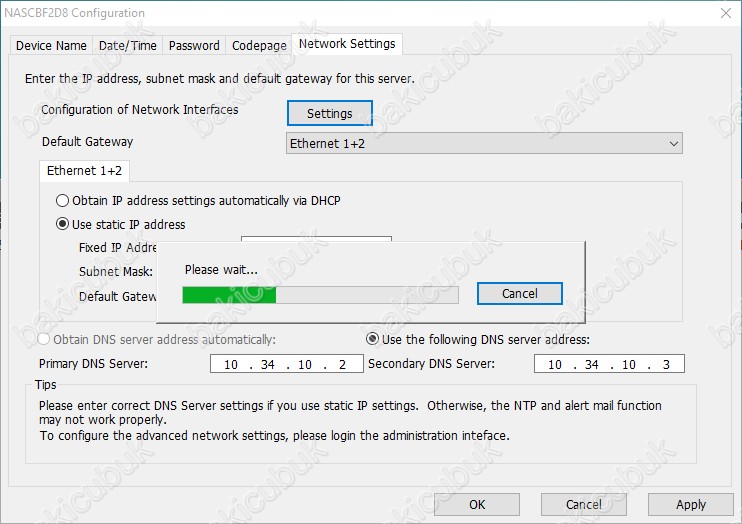
QNAP TS-412 NAS üzerinde gerekli yapılandırmayı tamamladiktan sonra cihazin Restart etmek için Yes diyoruz.
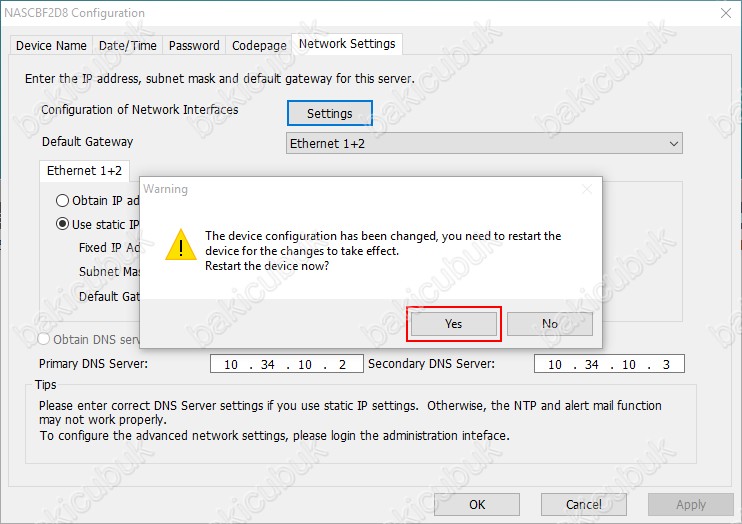
QNAP Finder uygulamasını tekrar çalıştırdığımızda yapılandırmış olduğumuz cihazin geldiğini görüyoruz.
Email Notification Settings ekrani geliyor karşımıza QNAP TS-412 NAS üzerinde bir e-mail yapılandırmasını yaparak herhangi bir problemde e-mail atmasini sağlayabilirsiniz.
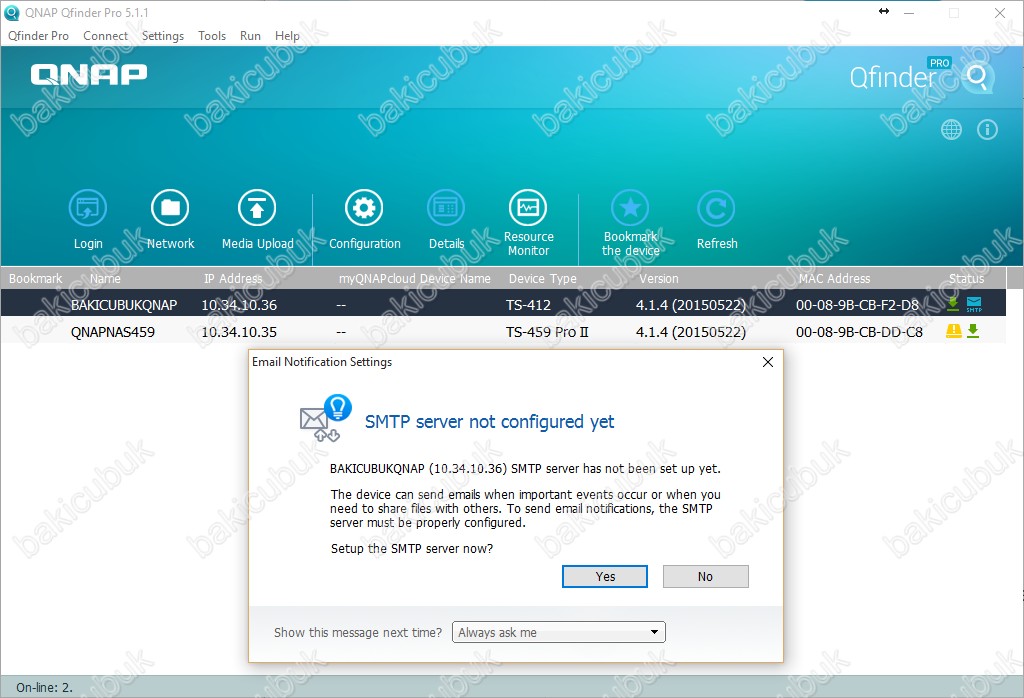
Yapılandırmış olduğumuz QNAP TS-412 NAS cihazini seçiyoruz ve Login diyoruz.
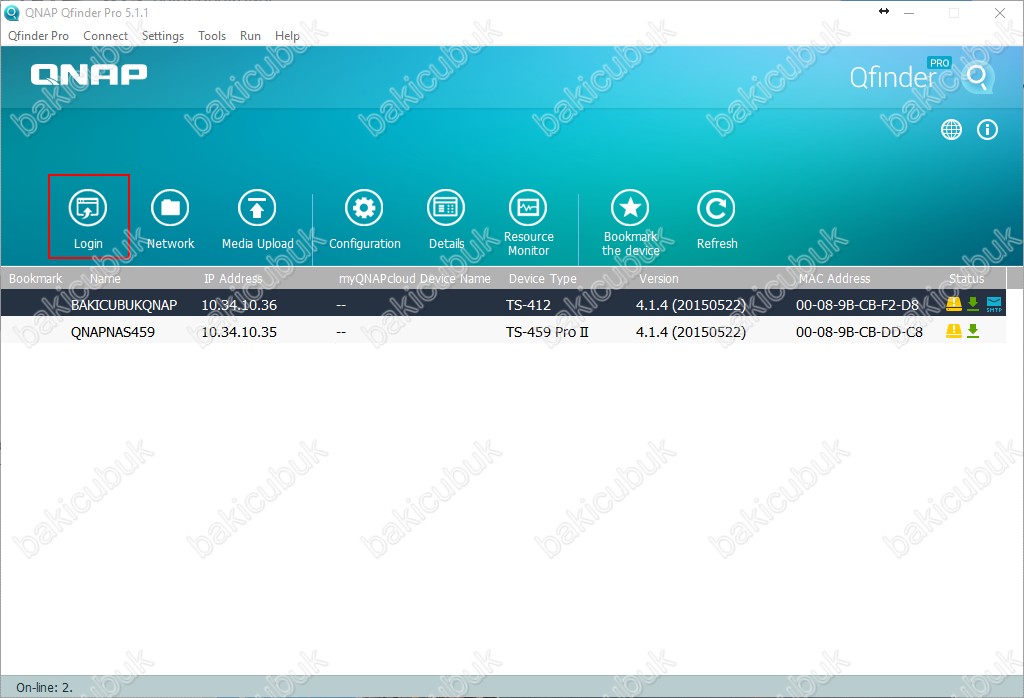
QNAP TS-412 NAS cihazinin arayüzü geliyor Login diyoruz.
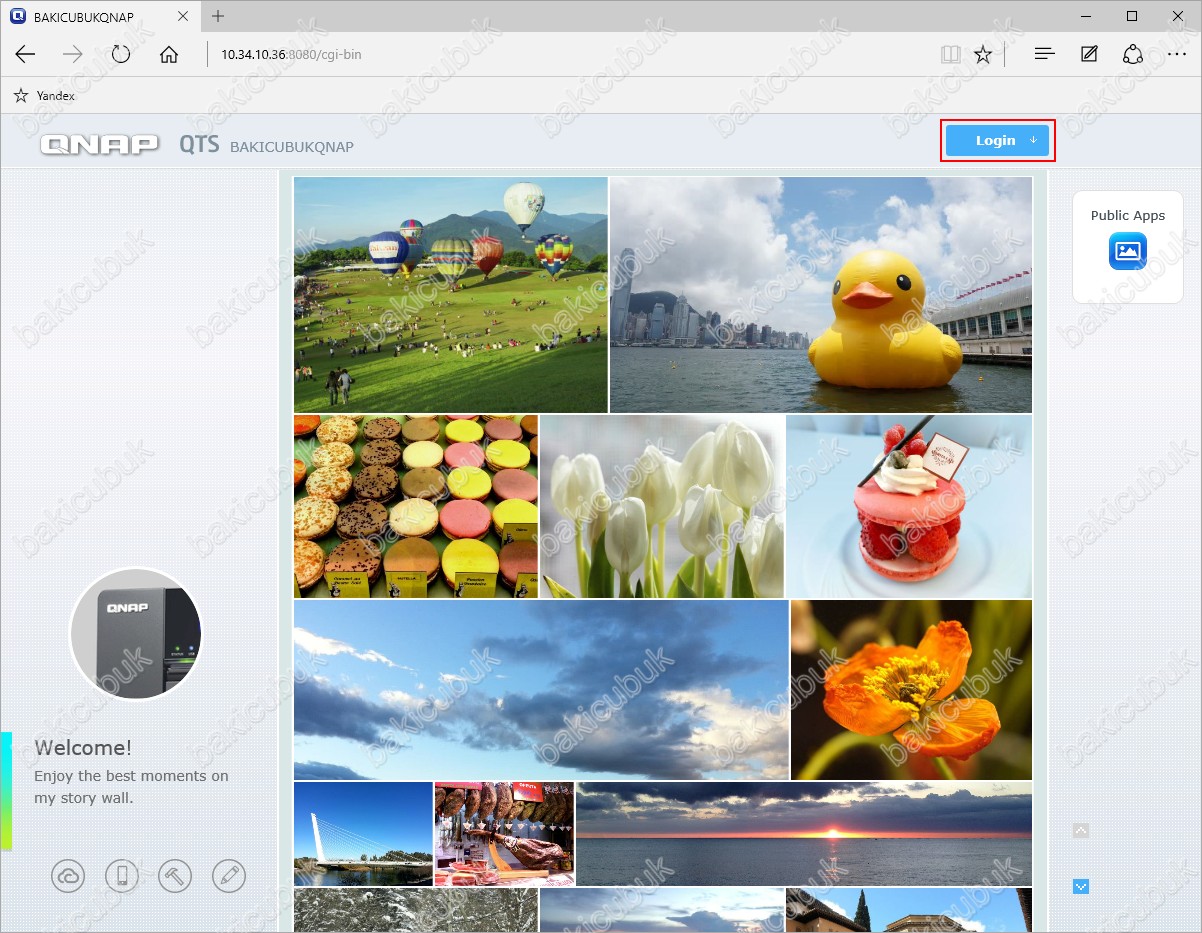
Ben default olarak gelen bilgileri değiştirmemiştim. User Name : admin Password :admin olarak bilgileri yazarak login oluyoruz.
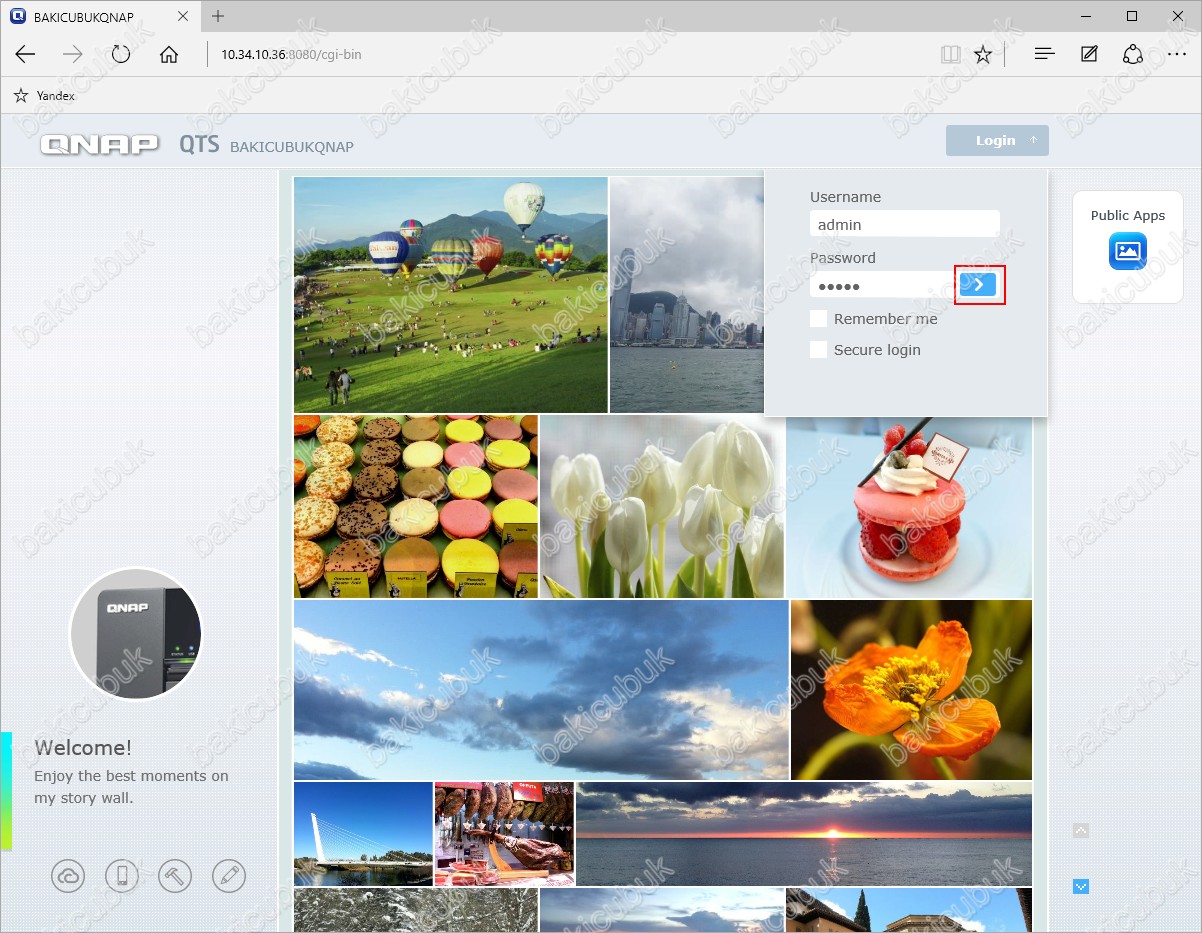
QNAP TS-412 NAS cihazinin arayüzü geliyor karşımıza…
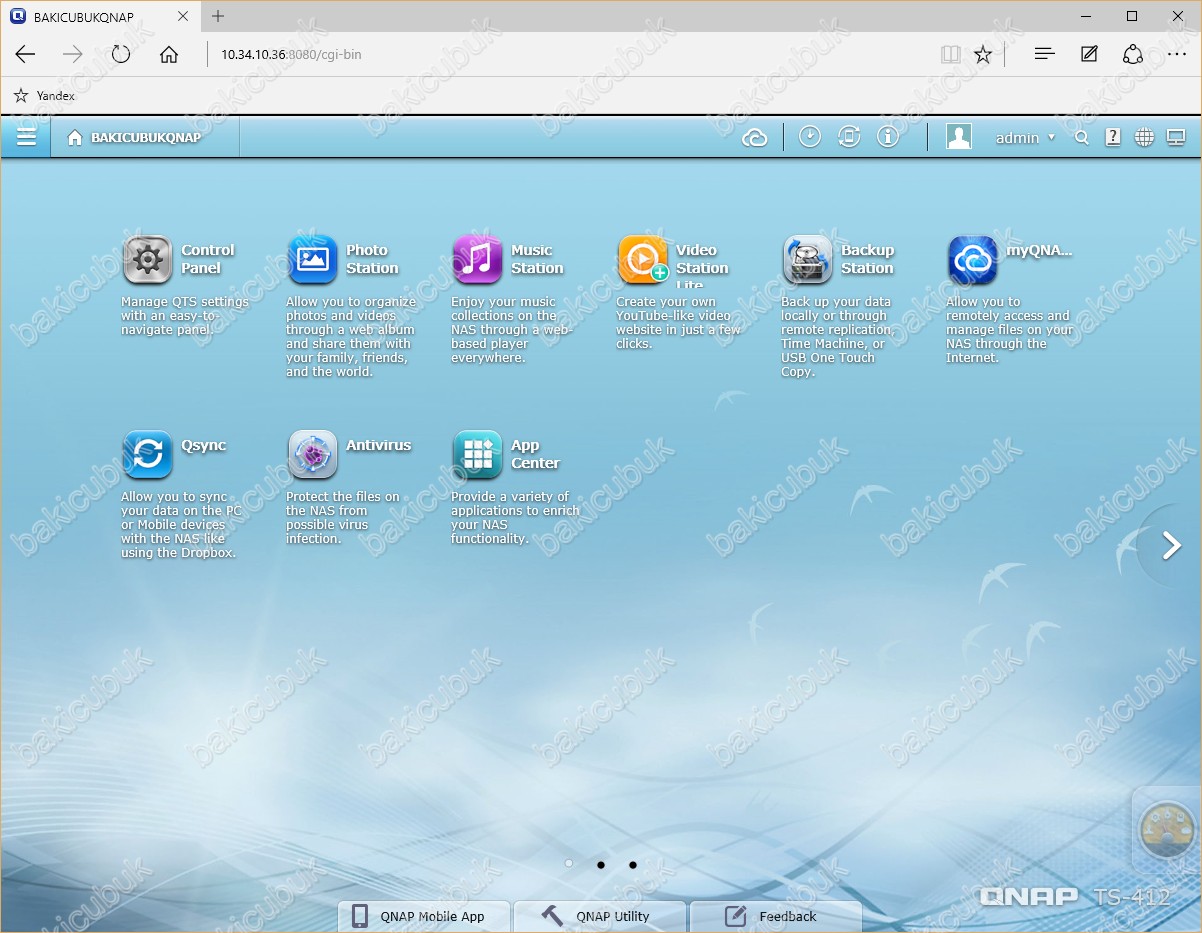
Başka bir yazimizda görüşmek dileğiyle…